win10系统如何打开RPT文件
RTP是用于帮助用户储存数据的格式文件,一般存在于C/C++或VB语言的编译文件,但有很多用户不知道要win10系统如何打开RPT文件,其实方法很简单,下面就由小编教你win10系统打开RPT文件的方法吧。 win10系统如何打开RPT文件 1、将.rpt文件转换为.xls格式; 2、浏览到文件保存的位置,右键单击该文件,然后选择“使用记事本打开”; 3、现在,点击“文件”菜单,然后选择“另存为”选项; 4、出现“另存为”对话框时,将文件另存为.txt文件; 5、现在,启动Excel,转到“数据”标签,然后在“数据工具”部分下选择“来自文本/ CSV”; 6、之后,浏览到RPT文件另存为.TXT文件的位置,然后点击“导入”选项; 7、出现新屏幕时,选择位于屏幕底部的“加载到”选项,以使“导入数据”表可见
RTP是用于帮助用户储存数据的格式文件,一般存在于C/C++或VB语言的编译文件,但有很多用户不知道要win10系统如何打开RPT文件,其实方法很简单,下面就由小编教你win10系统打开RPT文件的方法吧。
win10系统如何打开RPT文件
1、将.rpt文件转换为.xls格式;
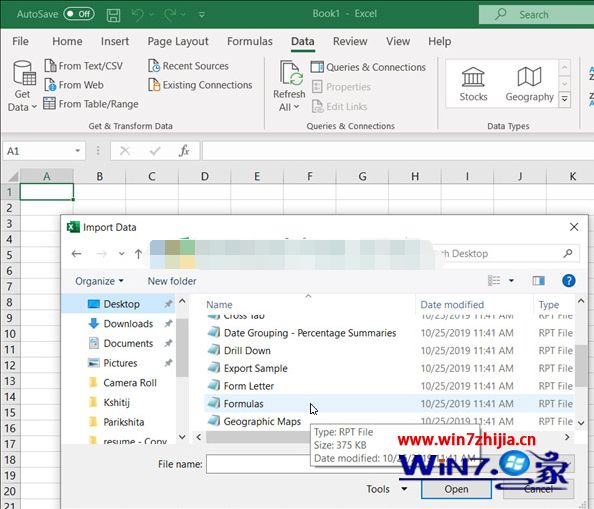
2、浏览到文件保存的位置,右键单击该文件,然后选择“使用记事本打开”;
3、现在,点击“文件”菜单,然后选择“另存为”选项;
4、出现“另存为”对话框时,将文件另存为.txt文件;
5、现在,启动Excel,转到“数据”标签,然后在“数据工具”部分下选择“来自文本/ CSV”;
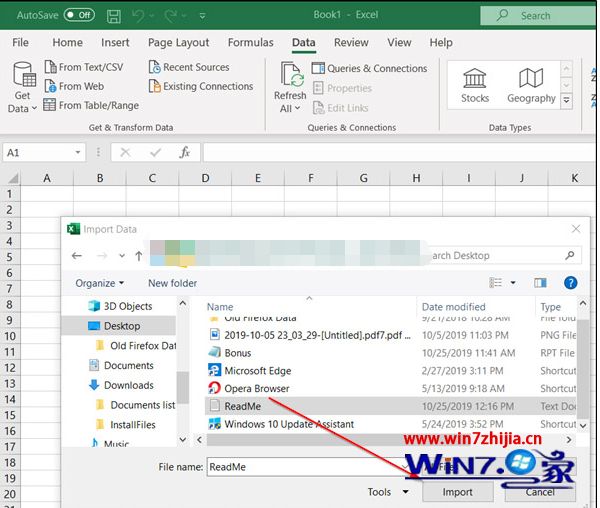
6、之后,浏览到RPT文件另存为.TXT文件的位置,然后点击“导入”选项;
7、出现新屏幕时,选择位于屏幕底部的“加载到”选项,以使“导入数据”表可见;
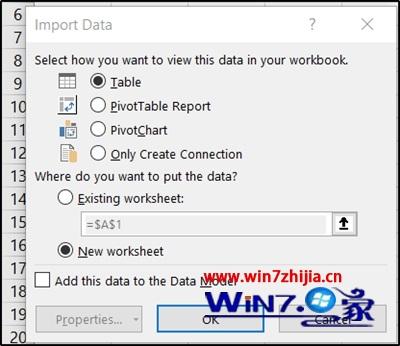
8、选择查看数据的方式,完成后,按“确定”标签;
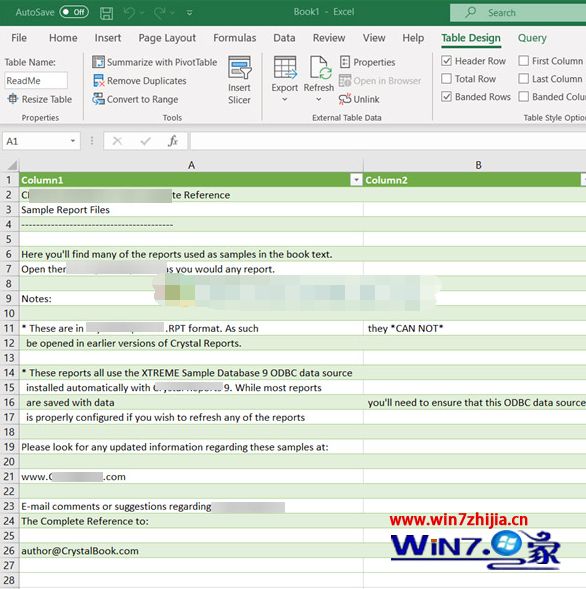
9.RPT文件将被加载到Excel中,最后,将文件保存为excel,即.xls格式。
二、将RPT文件另存为OXPS文件
如果您希望将.rpt文件转换为.pdf文件,则首先需要在计算机上创建OXPS文件。
可以直接在Windows中完成,而无需下载任何其他程序或软件。
因此,像往常一样在计算机上使用标准应用程序打开RPT文件。
转到“文件”>“打印”,或仅按Ctrl + P。
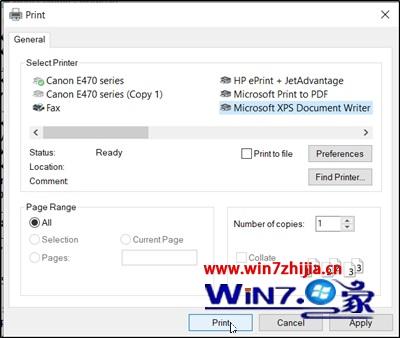
选择“ Microsoft XPS Document Writer”作为打印机。
之后,只需选择“确定”或“打印”。
现在,为您的OXPS文件选择一个目标,然后单击“保存”按钮。
完成后,继续将OXPS文件转换为PDF文件。
为此,请访问aconvert.com,选择文件,然后选择目标格式。
点击“立即转换”按钮,开始将文件转换为PDF。 完成后,该文件将作为PDF文件下载到您的PC。
注意不要在.rpt文件或任何其他文件上重命名扩展名。 这不会更改文件类型。 只有特殊的转换软件才能将文件从一种文件类型更改为另一种文件类型。
上述就是win10系统如何打开RPT文件的介绍了,有需要的用户们可以按照上面的方法来打开吧。
声明:本文内容来源自网络,文字、图片等素材版权属于原作者,平台转载素材出于传递更多信息,文章内容仅供参考与学习,切勿作为商业目的使用。如果侵害了您的合法权益,请您及时与我们联系,我们会在第一时间进行处理!我们尊重版权,也致力于保护版权,站搜网感谢您的分享!






